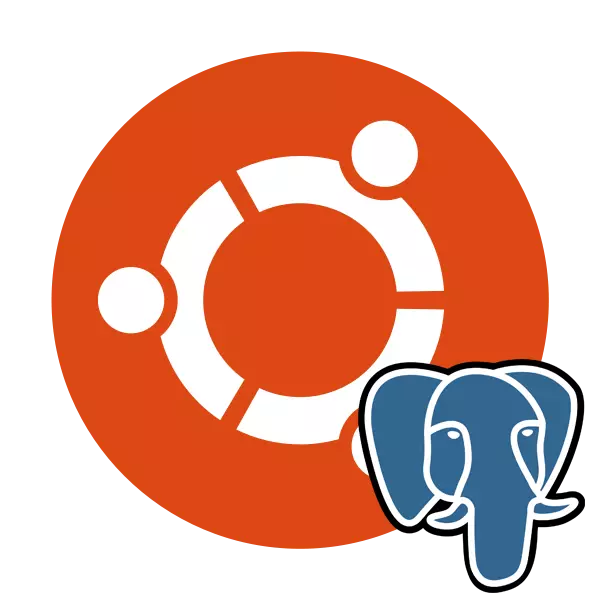
PostgreSQL- ը տարբեր հարթակների, ներառյալ Windows- ի եւ Linux- ի համար իրականացված տարբեր տվյալների բազաների անվճար կառավարման համակարգ է: Գործիքը աջակցում է տվյալների մեծ թվին, ունի ներկառուցված գրությունների լեզու եւ աջակցում է դասական ծրագրավորման լեզուների օգտագործումը: Ubuntu PostgreSQL- ը տեղադրվում է տերմինալի միջոցով `օգտագործելով պաշտոնական կամ օգտագործողի պահեստային միջոցներ, եւ դրանից հետո իրականացվում են նախապատրաստական աշխատանքներ, փորձարկումներ եւ սեղաններ ստեղծում:
Տեղադրեք postgreesql- ը Ubuntu- ում
Տվյալների բազան օգտագործվում է ոլորտների լայն տեսականիով, բայց հարմարավետության կառավարումը ապահովում է կառավարման համակարգը: Շատ օգտվողներ կանգ են առնում PostgreSQL- ում, տեղադրեք այն իրենց OS- ում եւ սկսեք աշխատել սեղանների հետ: Հաջորդը, մենք կցանկանայինք քայլ առ քայլ նկարագրել տեղադրման ամբողջ գործընթացը, առաջին գործարկումը եւ նշված գործիքը սահմանելը:Քայլ 1. Տեղադրեք postgreSQL
Իհարկե, դուք պետք է սկսեք Ubuntu- ում բոլոր անհրաժեշտ ֆայլերի եւ գրադարանների հավելումից `PostgreSQL- ի բնականոն գործունեությունն ապահովելու համար: Դա արվում է վահանակի եւ սովորական կամ պաշտոնական պահեստների միջոցով:
- Գործարկեք «տերմինալը» ցանկացած հարմար եղանակով, օրինակ, Ctrl + Alt + T հիմնական համադրությամբ ընտրացանկի կամ պտղունցի միջոցով:
- Նախ, մենք նշում ենք օգտագործողների պահեստավորման օբյեկտները, քանի որ սովորաբար հիմնականում բեռնաթափում են վերջին տարբերակները: Տեղադրեք Sudo Sh-c հրամանը հրամանի մեջ http://apt.postgresql.org/pub/repos/apt/` LSB_RENEASE -CS`-PGDG Main ">> /etc/apt/sources.list.d/ PGDG.list ', ապա կտտացրեք Enter- ին:
- Մուտքագրեք գաղտնաբառը ձեր հաշվից:
- Դրանից հետո օգտագործեք wget -q https://www.postgresql.org/media/key/accc4cf8.ASC - | Sudo Apt-Key Add - փաթեթներ ավելացնել:
- Մնում է միայն համակարգի գրադարանները թարմացնել ստանդարտ Sudo Apt-Get- ի թարմացման հրամանի միջոցով:
- Եթե դուք հետաքրքրված եք պաշտոնական պահոցից ստացվող վերջին մատչելի փոստային տարբերակը ձեռք բերելով, դուք պետք է գրեք Sudo Apt-Get Install- ում տեղադրեք PostgreSQL PostgreSQL-Contrib- ը եւ հաստատեք ֆայլերի ավելացումը:
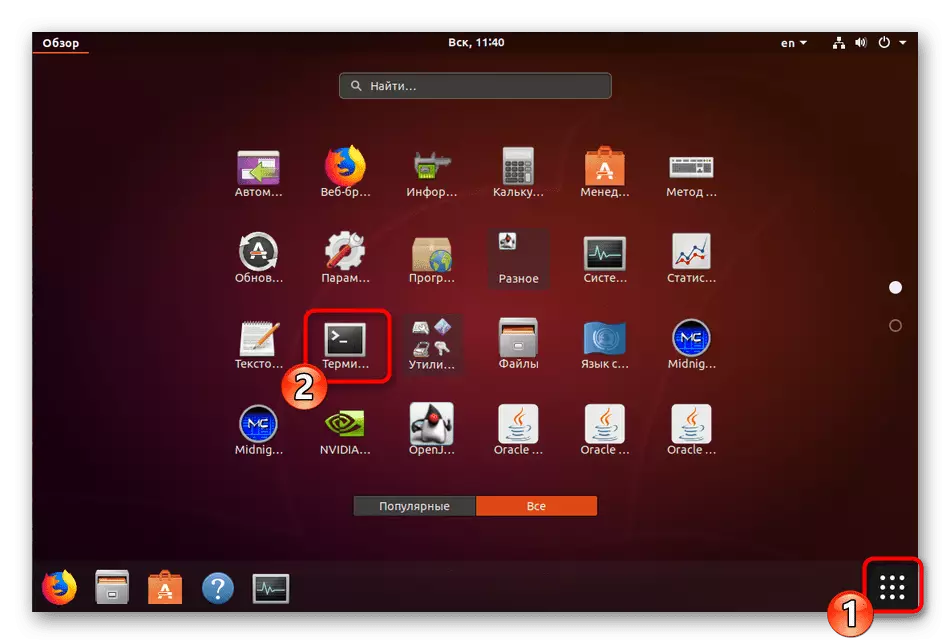
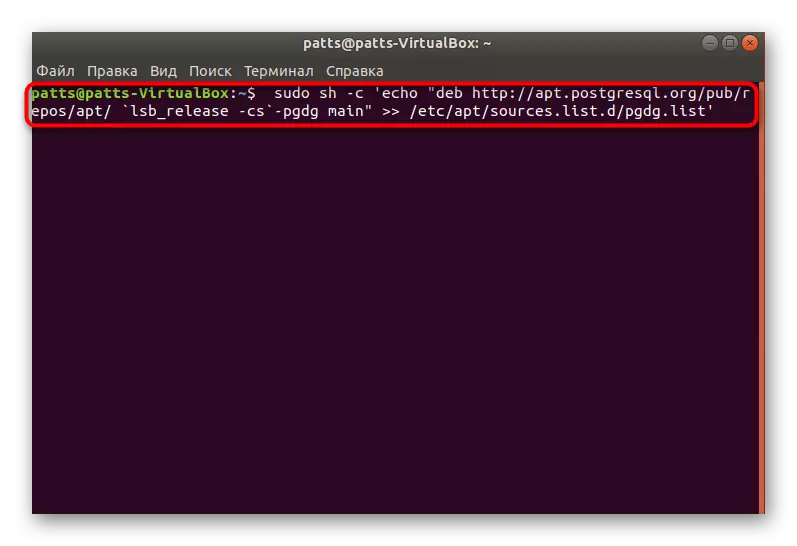
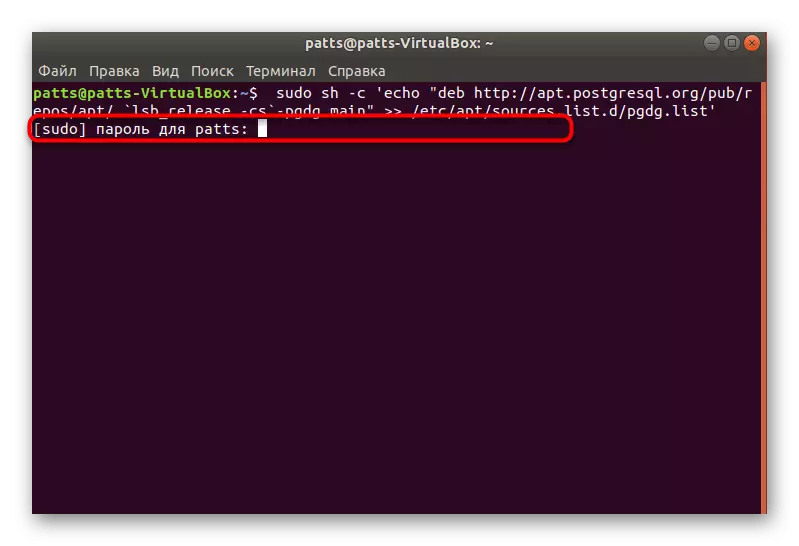
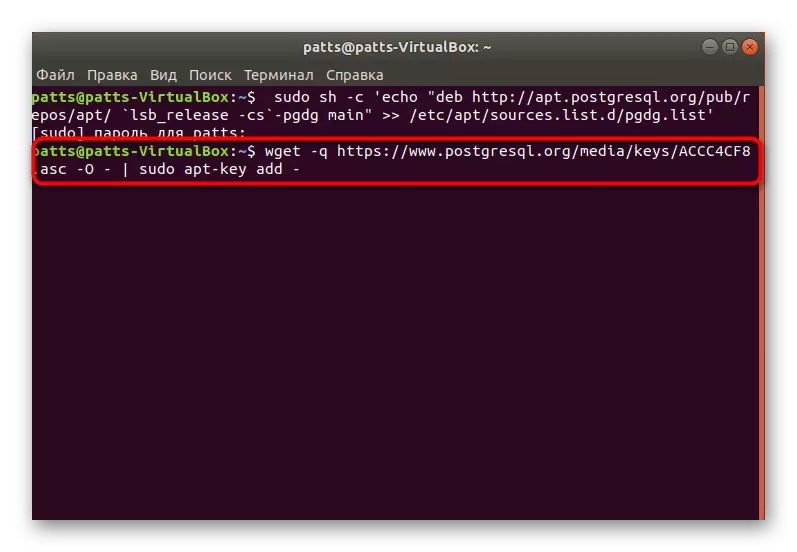
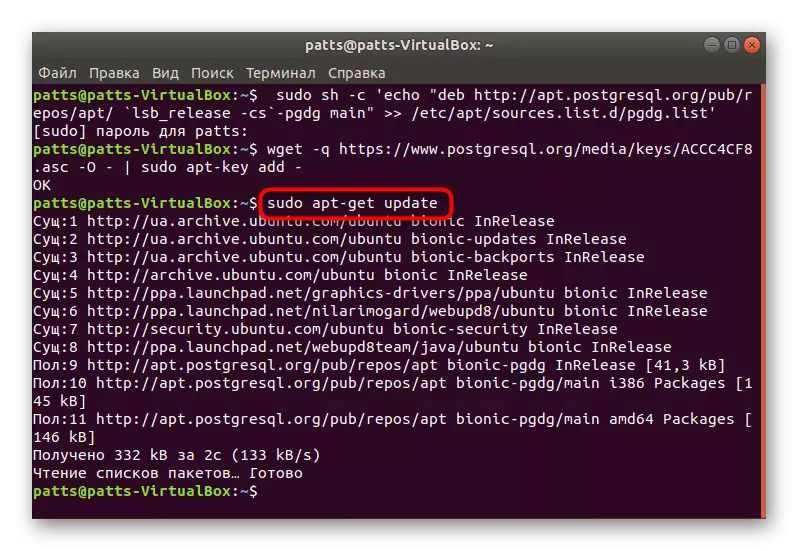
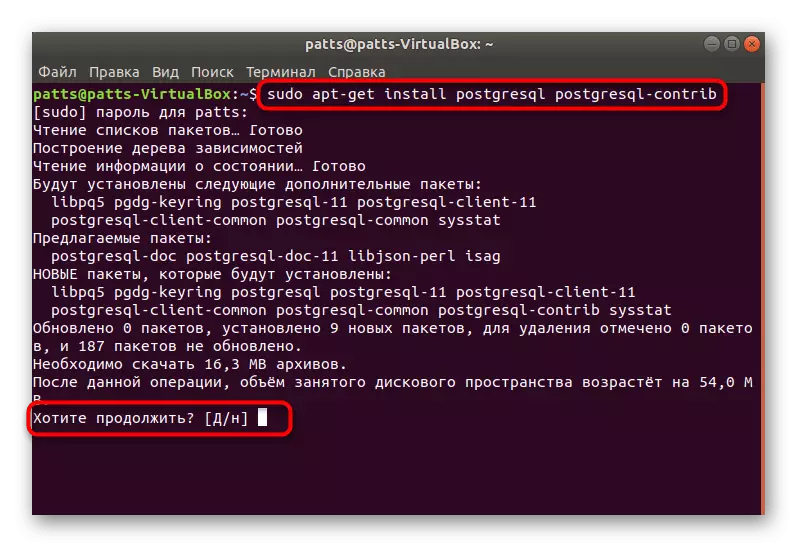
Հաջող տեղադրման ավարտից հետո կարող եք անցնել ստանդարտ հաշվի գործարկմանը, ստուգելով համակարգի աշխատանքը եւ նախնական կազմաձեւումը:
Քայլ 2. Առաջին գործարկեք postgregesql
Տեղադրված DBMS- ի կառավարումը տեղի է ունենում նաեւ «տերմինալ» -ի միջոցով, օգտագործելով համապատասխան հրամանները: Լռելյայն օգտագործողին դիմելը նման է.
- Մուտքագրեք Sudo Su - Postgres հրամանը եւ կտտացրեք Enter- ին: Նման գործողությունը թույլ կտա ձեզ անցնել լռելյայն հաշվով ստեղծված կանխադրված հաշիվը, որը ներկայումս գործում է որպես հիմնական:
- Օգտագործված պրոֆիլի տեսակի ներքո մուտքագրումը կատարվում է PSQL- ի միջոցով: Ակտիվացման օգնությունը կօգնի ձեզ զբաղվել շրջակա միջավայրի հետ. Դա ցույց կտա առկա բոլոր հրամաններն ու փաստարկները:
- Ներկայիս նստաշրջանի մասին տեղեկատվությունը դիտելը կատարվում է \ Conninfo- ի միջոցով:
- Team \ Q- ը կօգնի դուրս գալ շրջակա միջավայրից:
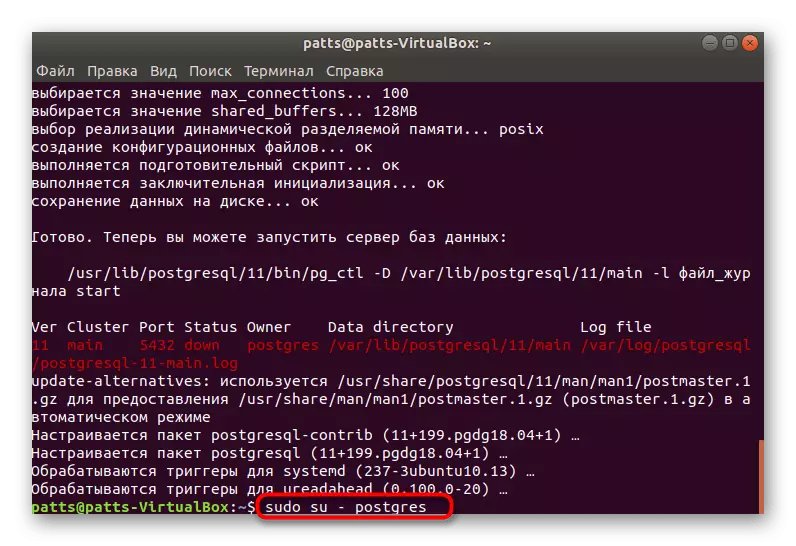
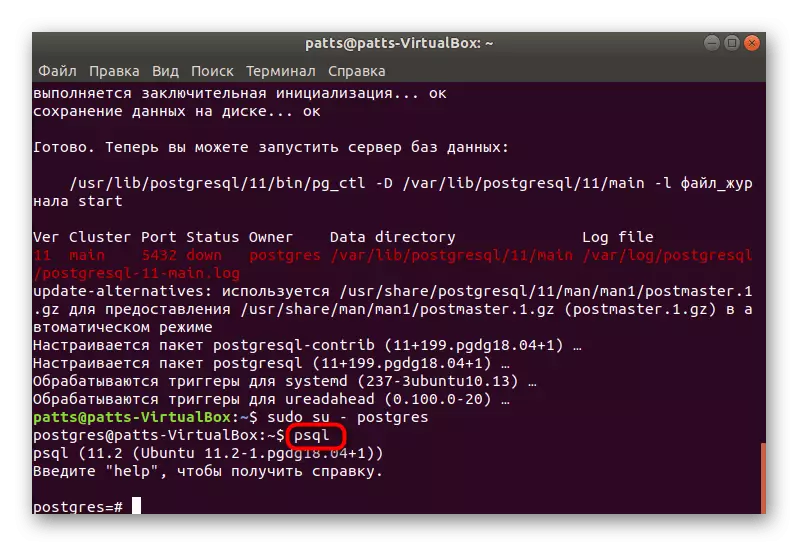
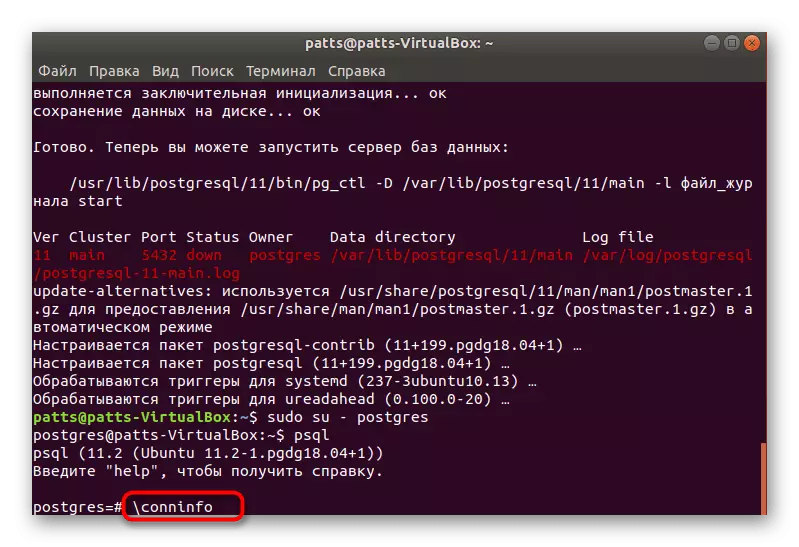
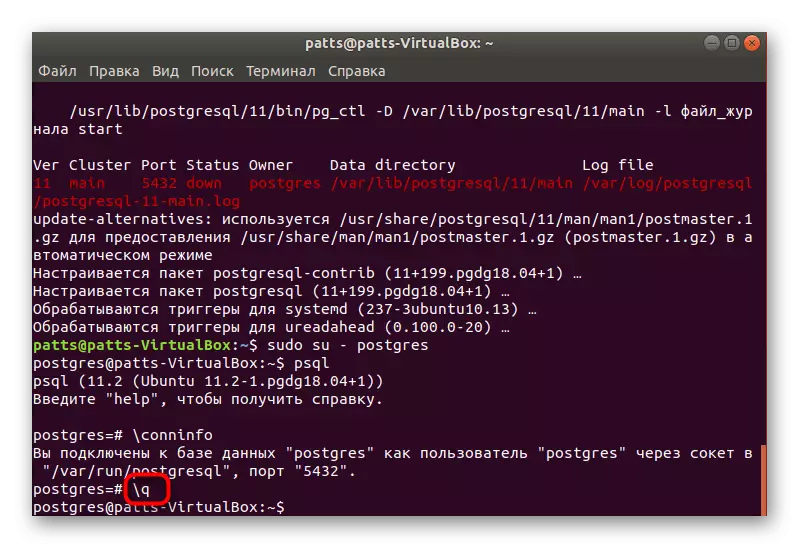
Այժմ դուք գիտեք, թե ինչպես մուտք գործել հաշիվ եւ գնալ կառավարման վահանակ, այնպես որ ժամանակն է տեղափոխվել նոր օգտվողի եւ դրա տվյալների բազայի ստեղծմանը:
Քայլ 3. Օգտագործողի եւ տվյալների բազայի ստեղծում
Միշտ չէ, որ հարմար է աշխատել առկա ստանդարտ հաշվի հետ, եւ միշտ չէ, որ անհրաժեշտ է: Այդ իսկ պատճառով մենք առաջարկում ենք հաշվի առնել նոր պրոֆիլ ստեղծելու կարգը եւ դրան պարտադիր առանձին տվյալների բազա:
- Լինելով մխիթարության մեջ Postgres Profile (Sudo Su-Postgres Command), գրեք Createuser - Einteractive, ապա նշեք այն համապատասխան անունով համապատասխան անունով:
- Հաջորդը, որոշեք `ցանկանում եք օգտագործողին տրամադրել գերտերության կանոնը` համակարգի բոլոր ռեսուրսներին մուտք ունենալու համար: Պարզապես ընտրեք համապատասխան տարբերակը եւ գնացեք հետագա:
- Տվյալների բազան լավագույնն է անվանում նույն անունով, քանի որ հաշիվը անվանվել է, ուստի արժե օգտագործել Creatb Lumpics հրամանը, որտեղ լեզվանշանը օգտագործողի անունն է:
- Նշված տվյալների բազայի հետ աշխատելու անցումը տեղի է ունենում PSQL-D Lumpics- ի միջոցով, որտեղ Lumpics- ը տվյալների բազայի անունն է:
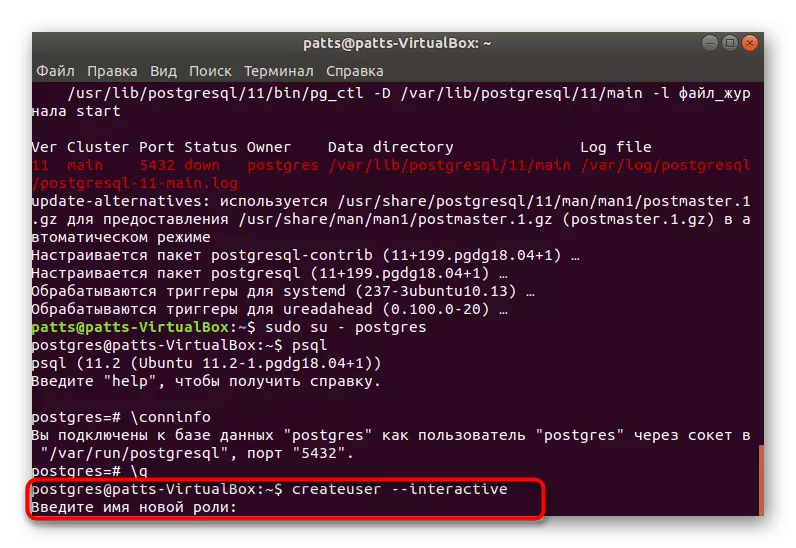
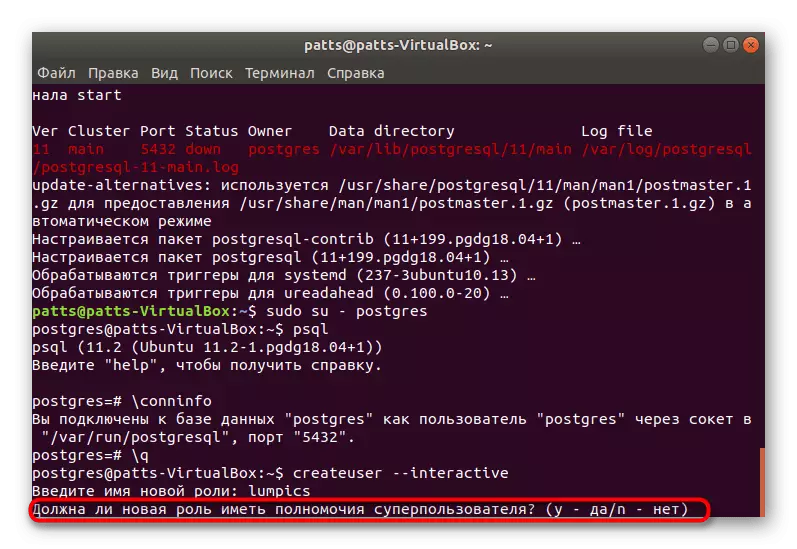
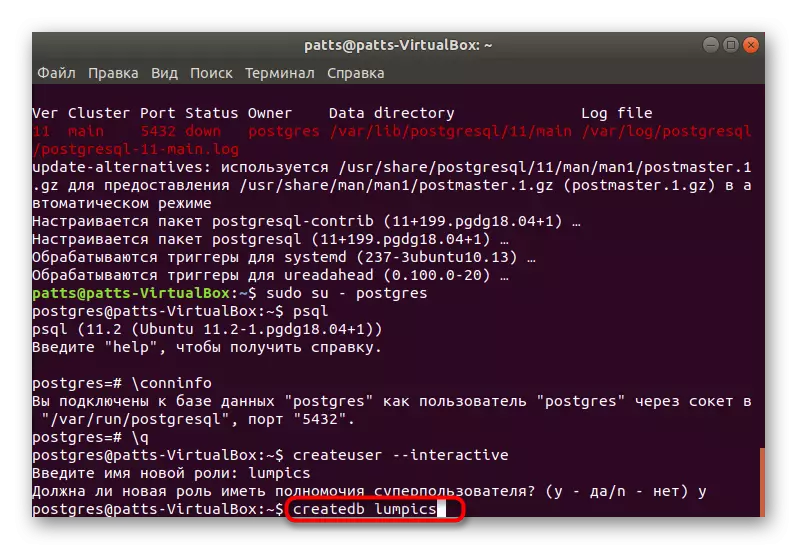
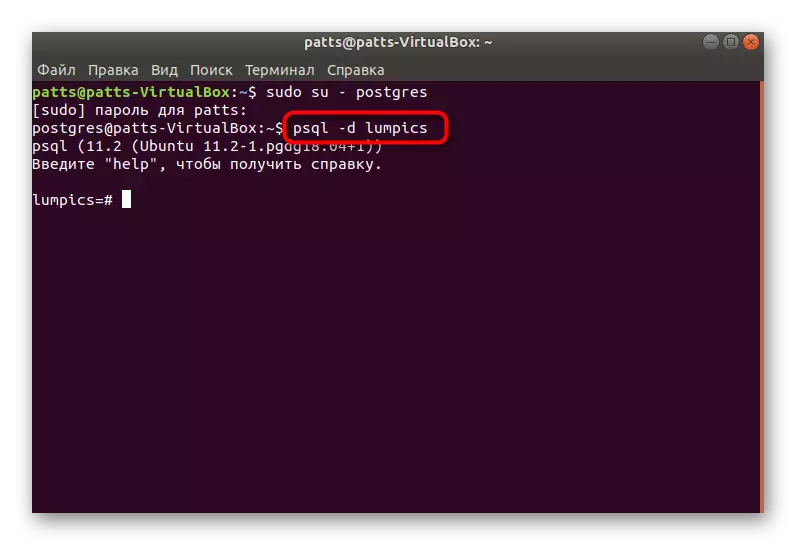
Քայլ 4. Սեղանի ստեղծում եւ շարքերով աշխատեք
Ժամանակն է ստեղծել ձեր առաջին սեղանը նշանակված բազայում: Այս ընթացակարգը կատարվում է նաեւ վահանակի միջոցով, այնուամենայնիվ, հեշտ կլինի գործ ունենալ հիմնական հրամանների հետ, քանի որ ձեզ հարկավոր է միայն հետեւյալը.
- Տվյալների բազա տեղափոխվելուց հետո մուտքագրեք այդպիսի կոդ.
Ստեղծեք սեղանի թեստ (
Equip_id սերիական առաջնային բանալին,
Type Varchar (50) null,
Գույնը varchar (25) null,
Գտնվելու վայրը Varchar (25) Ստուգեք (գտնվելու վայրը (Հյուսիսային 'հարավ ",« Արեւելք »,« Արեւելք »,« հարավ-արեւելք »,« Հյուսիսարեւմտյան »),
Տեղադրել_date ամսաթիվը:
);
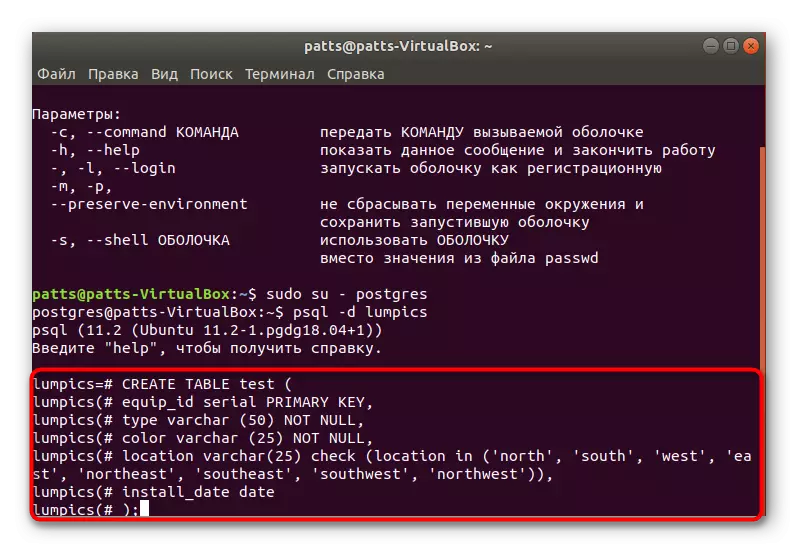
Նախ, նշվում է թեստային աղյուսակի անունը (կարող եք ընտրել ցանկացած այլ անուն): Հետեւյալը նկարագրում է յուրաքանչյուր սյունակ: Մենք ընտրել ենք Varchar տիպի եւ գույնի վարանքի անունները միայն օրինակ, դուք նույնպես կունենաք որեւէ այլ, բայց միայն լատինական կերպարների օգտագործմամբ: Փակագծերում թվերը պատասխանատու են սյունակի չափի համար, որն ուղղակիորեն կապված է այնտեղ տեղադրված տվյալների հետ:
- Մտնելուց հետո մնում է միայն սեղանը էկրանին ցուցադրել \ D:
- Դուք տեսնում եք մի պարզ նախագիծ, որը դեռ որեւէ տեղեկատվություն չի պարունակում:
- Նոր տվյալները ավելացվում են ներդիրի ներդիրի ստուգման հրամանի միջոցով (տեսակը, գույնը, գտնվելու վայրը, տեղադրումը_դատառը) արժեքները («Սլայդ», «Կապույտ», «հարավ», «2018-02-24»); Նախ նշեք սեղանի անունը, մեր դեպքում դա փորձություն է, ապա բոլոր սյունակները նշված են, եւ արժեքները նշված են փակագծերում:
- Դրանից հետո կարող եք ավելացնել մեկ այլ գիծ, օրինակ, մուտքագրեք թեստի (տեսակը, գույնը, գտնվելու վայրը, տեղադրումը) արժեքները («Ռիթմ», «Դեղին», «Հյուսիսարեւմտյան», «2018-02-24»):
- Աղյուսակը գործարկել ընտրված * միջոցով `փորձարկումից;, գնահատել արդյունքը: Ինչպես տեսնում եք, ամեն ինչ ճիշտ է սահմանվում, եւ տվյալներն արված են ճիշտ:
- Եթե ձեզ հարկավոր է ջնջել որեւէ արժեք, դա արեք ջնջման միջոցով փորձարկումից, որտեղ տեսակը = «սլայդ» հրամանը., Նշելով ցանկալի դաշտը մեջբերումներով:
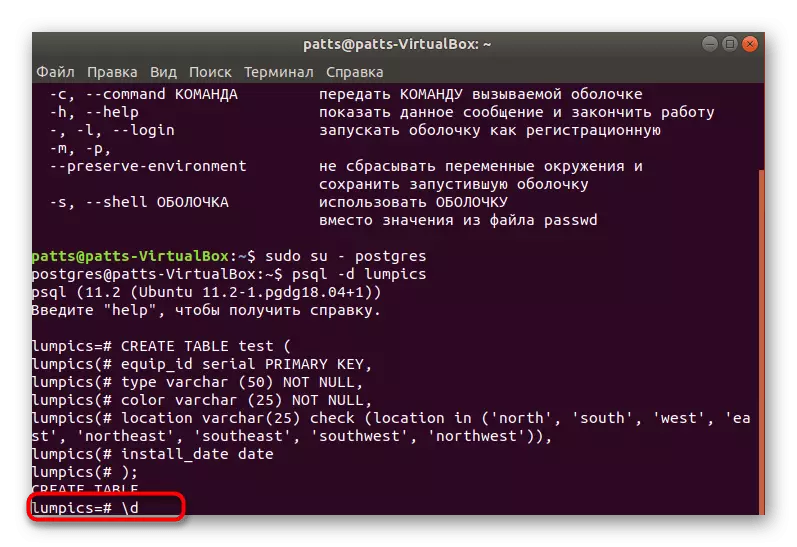
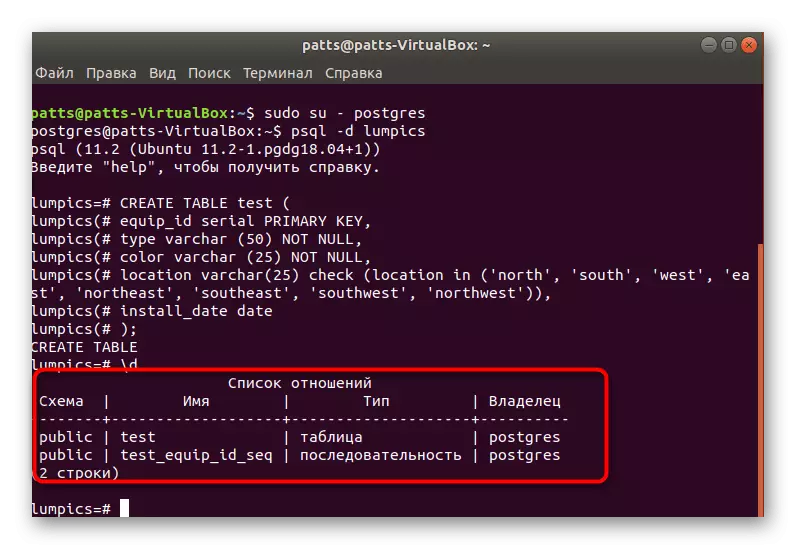
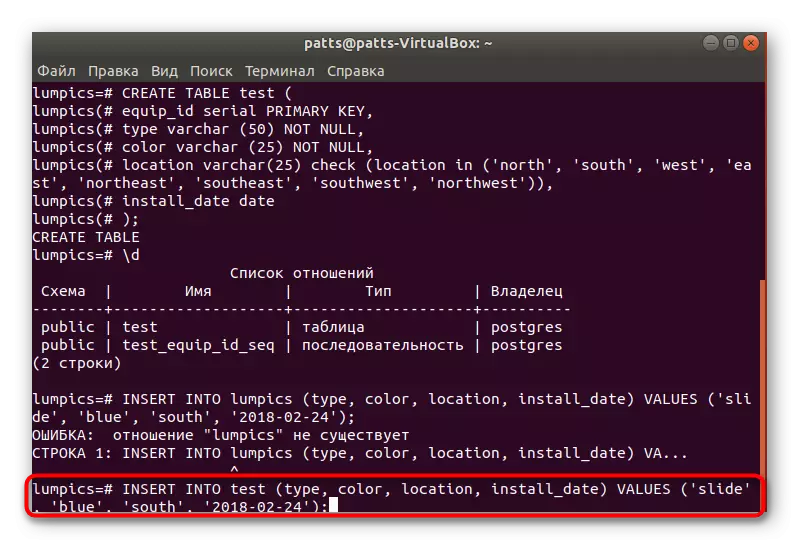
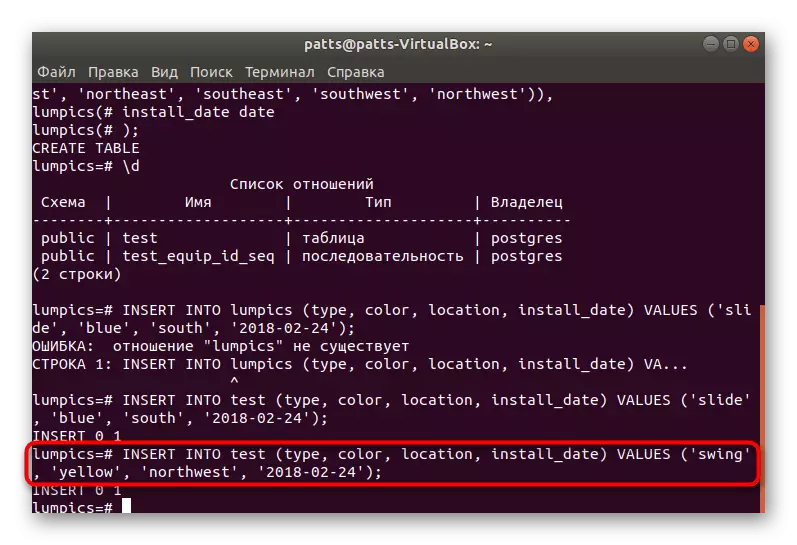
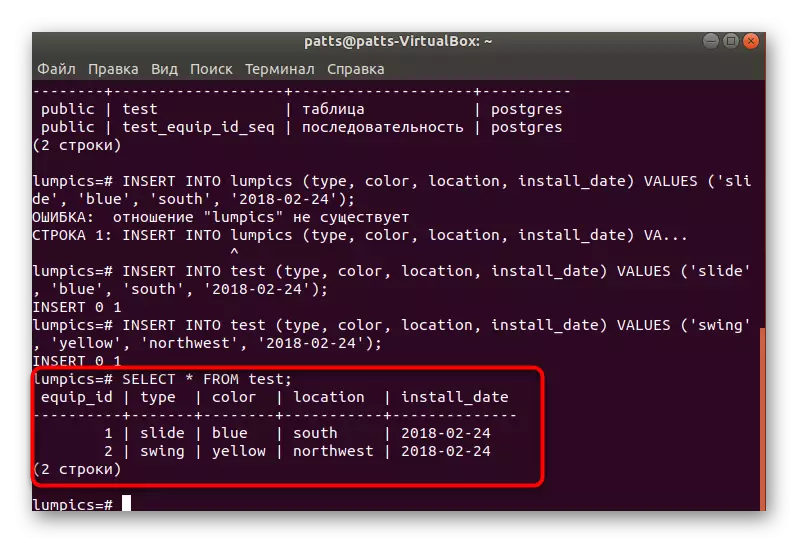
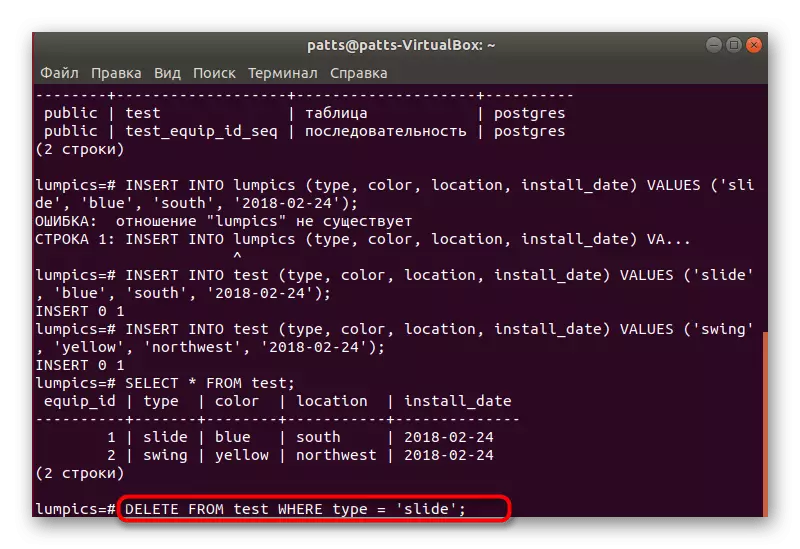
Քայլ 5. Տեղադրեք phppgadmin
Միշտ չէ, որ տվյալների բազայի վերահսկումն իրականացվում է վահանակի միջոցով, այնպես որ ամենալավն այն է, որ այն թարմացնի, տեղադրելով հատուկ phppgadmin գրաֆիկական ինտերֆեյս:
- Նախ «տերմինալ» -ից առաջ, ներբեռնեք գրադարանների վերջին թարմացումները Sudo Apt-Get- ի թարմացման միջոցով:
- Տեղադրեք Apache Sudo Apt-Get Install Apache2 վեբ սերվերը:
- Տեղադրելուց հետո `սինթաքսի կատարման եւ ճշգրտության միջոցով` օգտագործելով Sudo Apache2CTL ConfigTest: Եթե ինչ-որ բան սխալ է եղել, սխալ փնտրեք Apache պաշտոնական կայքում նկարագրության մեջ:
- Գործարկել սերվերը `մուտքագրելով Sudo Systemctl Start Apache2:
- Այժմ, երբ սերվերի ճիշտ գործարկումը տրամադրվում է, կարող եք ավելացնել phppgadmin գրադարանները `դրանք ներբեռնելով այն պաշտոնական պահեստից` Sudo Apt տեղադրելու phppgadmin:
- Հաջորդը, դուք պետք է մի փոքր փոխեք կազմաձեւման ֆայլը: Բացեք այն ստանդարտ Notepad- ի միջոցով `նշելով GEDIT /etc/apache2/conf-availabin.conf- ը: Եթե փաստաթուղթը միայն ընթերցվի, ձեզ հարկավոր է ճշտել սուդոն, գեդիտի դիմաց:
- «Պահանջեք տեղական» տողի դիմաց, դրեք # մեկնաբանության մեջ այն վերափոխելու համար, ապա մուտքագրեք բոլորից: Այժմ հասցե մուտք գործելը կբացվի ցանցային բոլոր սարքերի համար, եւ ոչ միայն տեղական ԱՀ-ի համար:
- Վերագործարկեք Sudo Service Apache2 Restart վեբ սերվերը եւ կարող եք ապահով կերպով գնալ աշխատանքի հետ:
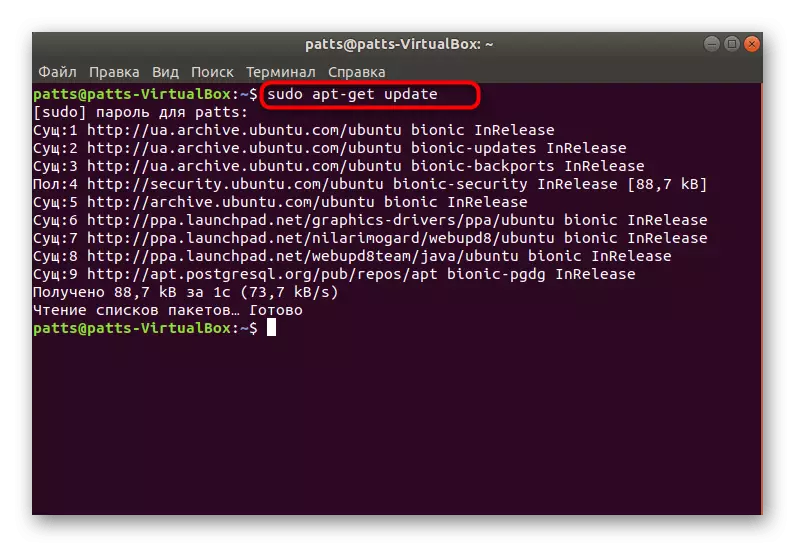
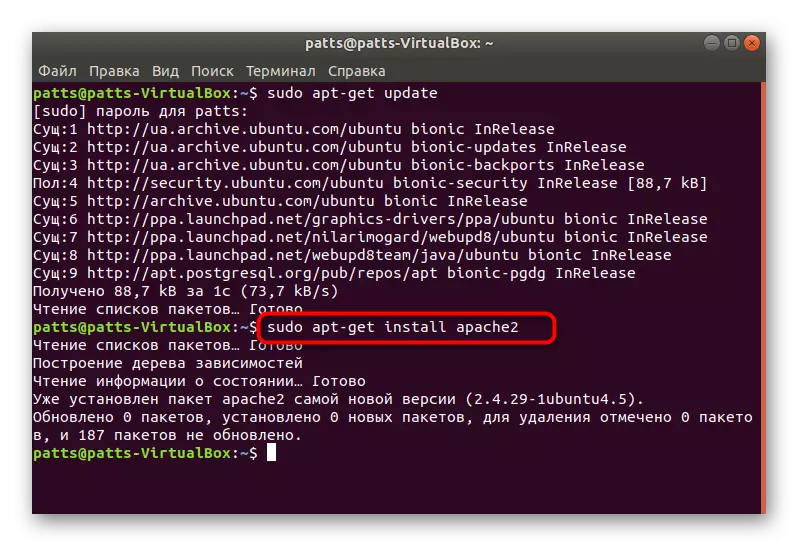
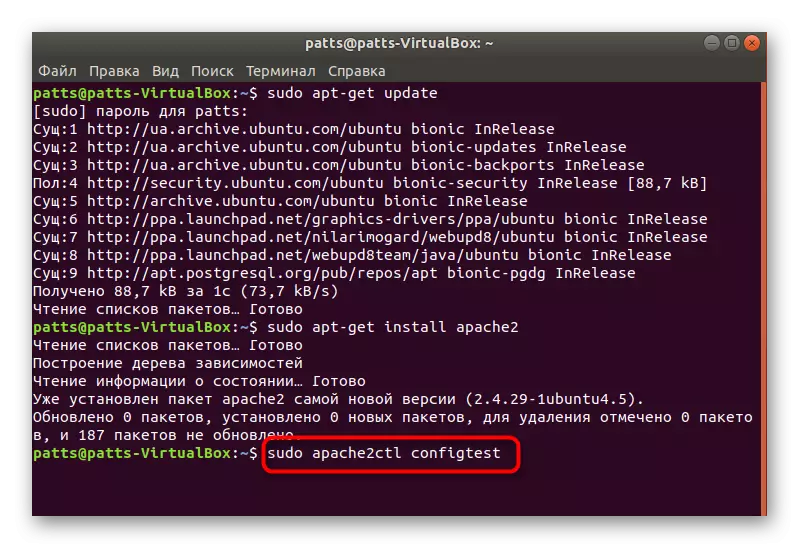
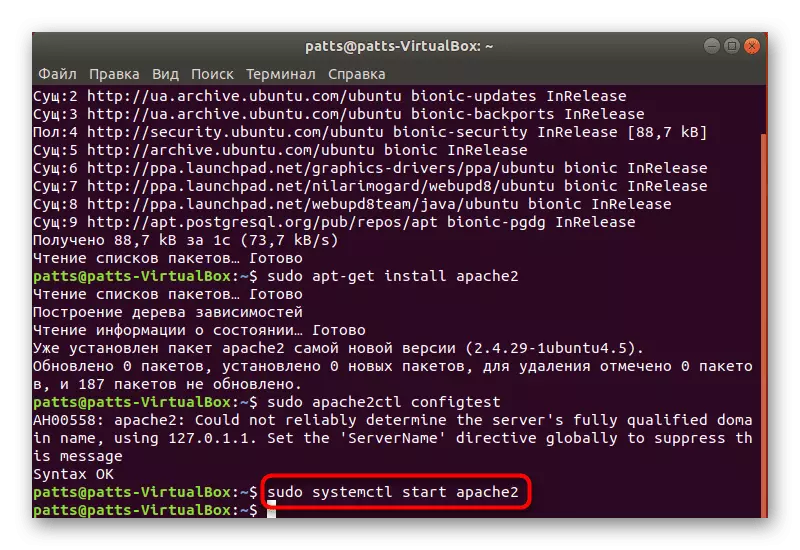
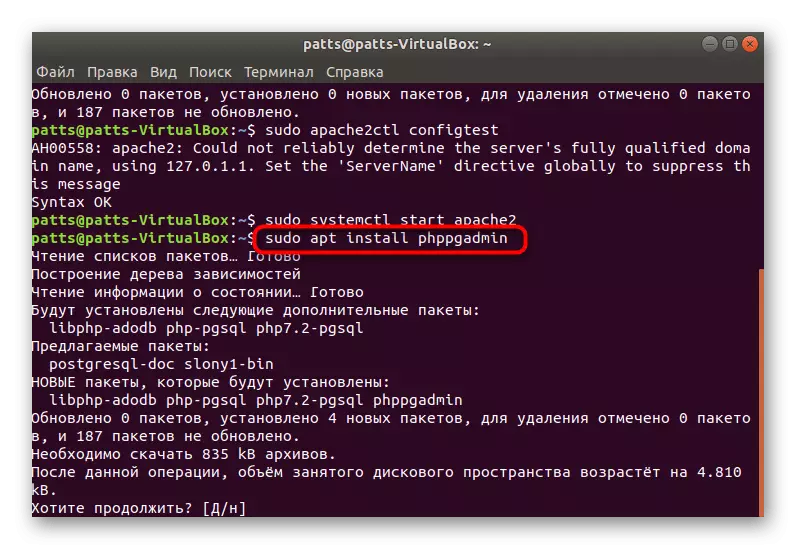
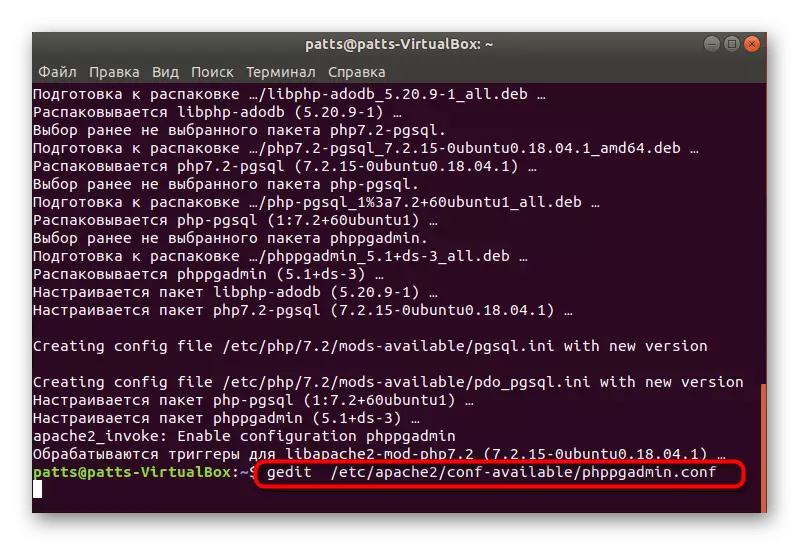
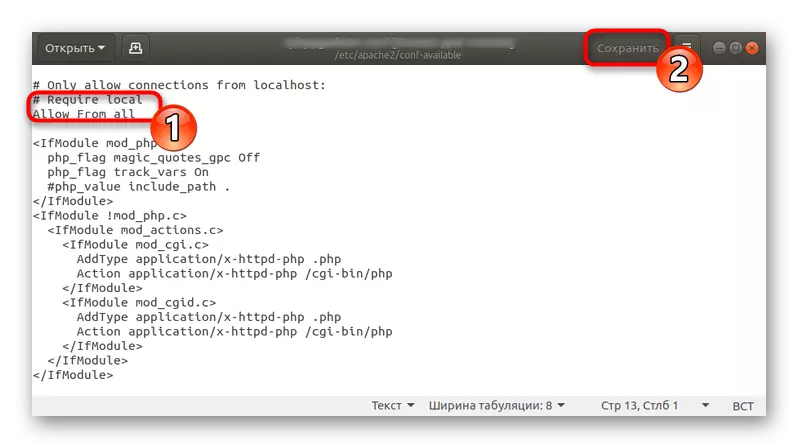
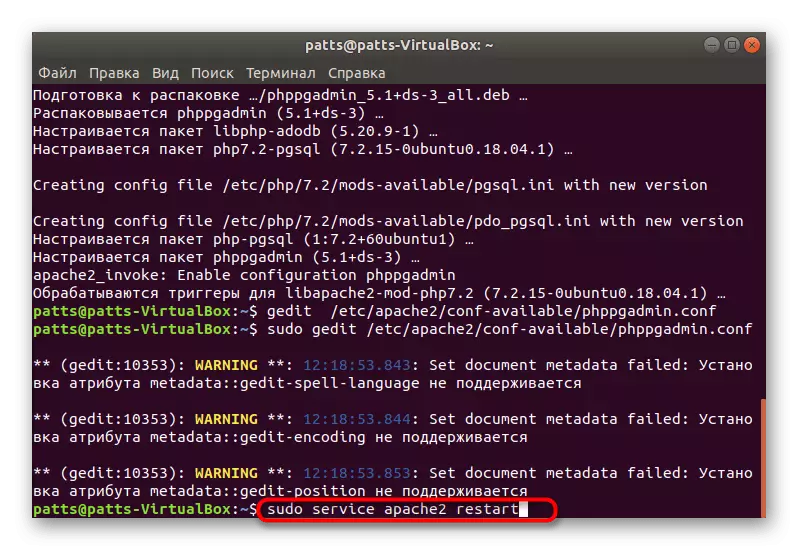
Այս հոդվածում մենք համարեցինք ոչ միայն postgregsql, այլեւ լամպի ծրագրակազմում օգտագործված Apache վեբ սերվերի տեղադրում: Եթե դուք հետաքրքրված եք ձեր կայքերի եւ այլ նախագծերի ամբողջական գործառույթն ապահովելու միջոցով, մենք խորհուրդ ենք տալիս ծանոթանալ այլ բաղադրիչների ավելացման գործընթացին `հետեւյալ հղման վերաբերյալ մեկ այլ հոդված կարդալով:
Տես նաեւ. Լամպի ծրագրեր դնելը ubuntu- ում
